Cet article illustre les modifications et les nouvelles fonctionnalités liées au RGPD dans le fichier Utilisateurs.
Accès
Depuis la version 4 d’Equisis Executive, l’accès au fichier Utilisateurs est automatiquement désactivé à la conversion d’une base de données dans cette version.
Il faut donc avant toute chose activer cet accès via l’Administration Equisis.
- Allez dans le fichier Adminitration > onglet latéral: Accès
- Dans le 1er onglet Fichiers, sélectionnez le groupe utilisateur auquel vous appartenez (exemple: Administrator)
- Recherchez la ligne correspondant au fichier Utilisateurs, puis cochez les cases: Visualiser, Ajouter, Modifier et Supprimer
- Déconnectez-vous puis reconnecez-vous au programme pour voir le fichier Utilisateurs apparaître dans votre palette Fichiers.
Connexion réussie/échouée
Pour chaque utilisateur s’affiche désormais en couleur le résultat de sa dernière tentative de connexion.
En rouge : la dernière tentative de connexion a échoué
En vert : la dernière connexion a réussi
En noir : l’utilisateur ne s’est pas encore connecté (depuis au moins la mise à jour vers la version 4 d’Equisis)
onglet RGPD
Responsable RGPD
Cochez la case Responsable de traitement RGPD afin de définir l’utilisateur comme Responsable du traitement des données dans Equisis.
Celui-ci aura plusieurs privilèges :
- onglet RGPD disponible dans l’Administration avec accès au journal d’événement du logiciel (logs de création, lecture, écriture et suppression des données)
- anonymisation de l’ensemble des données personnelles d’un contact
- visualisation du nombre d’incidents de connexion dans la fenêtre d’ouverture de session.
Dates
Pour chaque fiche utilisateur a été ajouté un nouvel onglet RGPD. Celui-ci informe sur:
- la Date de dernier contrôle : entrez manuellement dans ce champ la date à laquelle un dernier contrôle des données a été effectué.
- Remarque dernier contrôle : cette zone de texte vous permet d’indiquer qui a effectué ce dernier contrôle et comment il a été effectué.
- Création : date à laquelle la fiche utilisateur a été créée
- Dern. login : date à laquelle l’utilisateur s’est connecté pour la dernière fois. Une case à cocher vous informe par ailleurs si la dernière tentative de connexion était un échec ou pas (utilisateur en rouge).
Fonction: Date dernier contrôle
Utilisez cette fonction pour rechercher les utilisateurs dont la date de dernier contrôle (indiquée dans l’onglet RGPD) est dépassée depuis un délai que vous déterminerez.
- Ouvrez le tiroir de droite du fichier Utilisateurs en cliquant sur le bouton
 , puis cliquez sur la fonction Date dernier contrôle.
, puis cliquez sur la fonction Date dernier contrôle. - Dans la fenêtre suivante, indiquez le délai dans la fenêtre qui s’ouvre, en remplissant les champs Années, Mois et Jours.

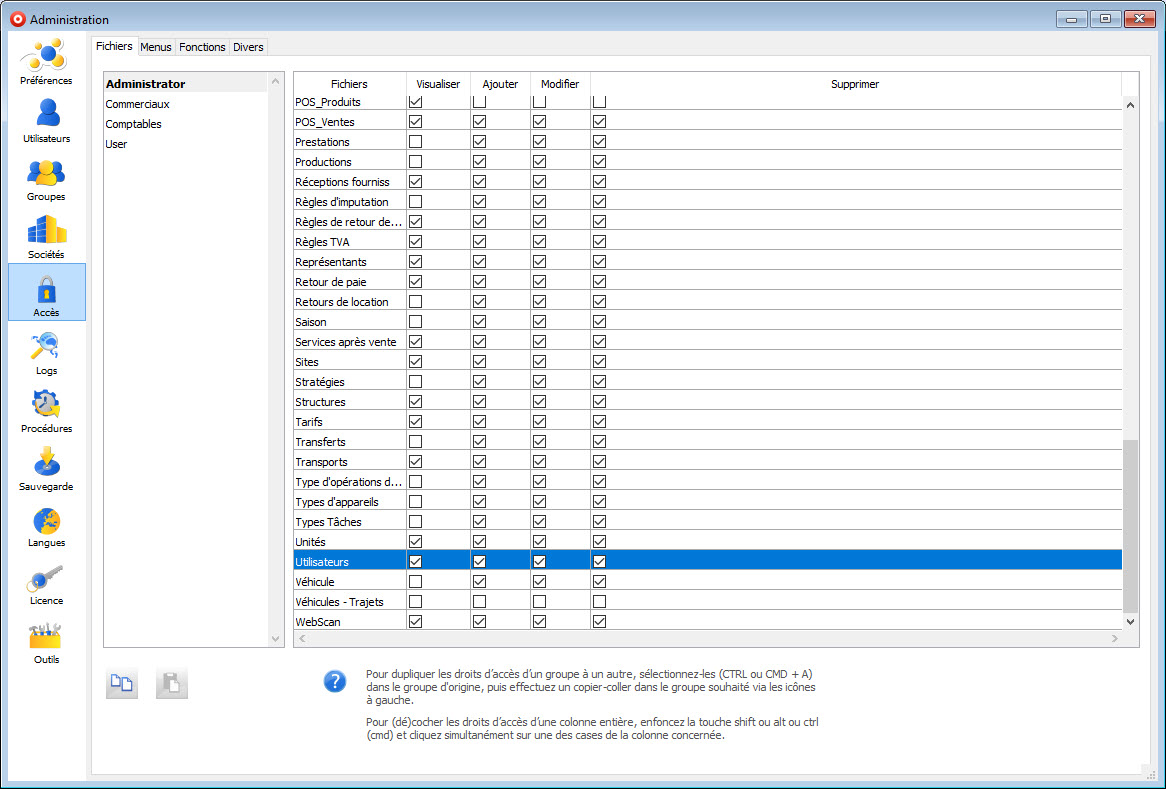
 PDF | Imprimer cet article
PDF | Imprimer cet article